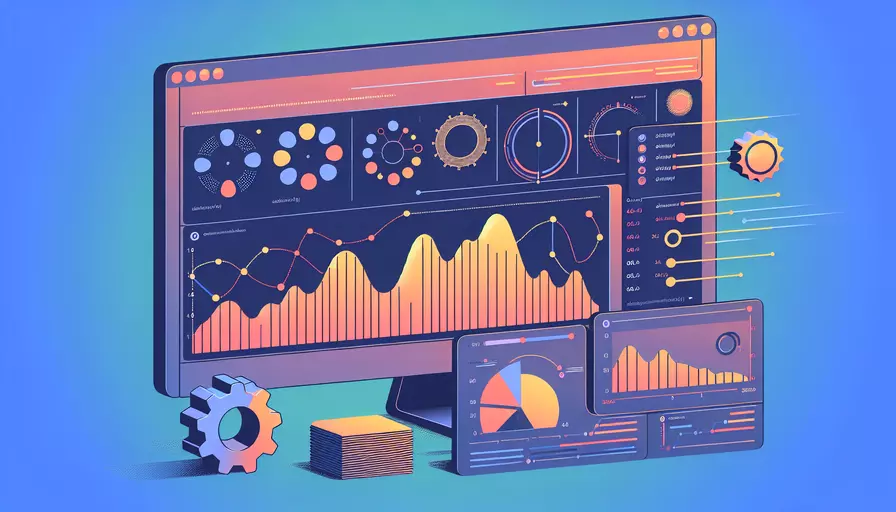
要在Mac上运行Vue项目,您需要遵循以下步骤:1、安装Node.js和npm,2、安装Vue CLI,3、创建或克隆Vue项目,4、安装项目依赖,5、运行开发服务器。下面我将详细描述这些步骤,并提供必要的背景信息和建议。
一、安装Node.js和npm
在运行Vue项目之前,首先需要在Mac上安装Node.js和npm。Node.js是一个JavaScript运行时环境,npm是Node.js的包管理工具。
- 打开终端,下载并安装Homebrew(MacOS的软件包管理器):
/bin/bash -c "$(curl -fsSL https://raw.githubusercontent.com/Homebrew/install/HEAD/install.sh)" - 使用Homebrew安装Node.js:
brew install node - 验证安装是否成功:
node -vnpm -v
二、安装Vue CLI
Vue CLI是一个标准化的工具,用于快速创建和管理Vue.js项目。
- 使用npm全局安装Vue CLI:
npm install -g @vue/cli - 验证安装是否成功:
vue --version
三、创建或克隆Vue项目
您可以选择创建一个新的Vue项目或从现有的代码库克隆一个项目。
- 创建新项目:
vue create my-vue-project根据提示选择默认的Babel和ESLint配置,或者根据需要自定义配置。
- 克隆现有项目:
git clone <repository-url>cd <repository-directory>
四、安装项目依赖
在创建或克隆项目后,进入项目目录并安装所需依赖。
- 进入项目目录:
cd my-vue-project - 安装项目依赖:
npm install
五、运行开发服务器
完成依赖安装后,您可以启动开发服务器来运行Vue项目。
- 启动开发服务器:
npm run serve - 打开浏览器访问项目:
默认情况下,开发服务器会在
localhost:8080运行,您可以在浏览器中访问http://localhost:8080查看项目。
背景信息及详细解释
- Node.js和npm:Node.js提供了在服务器端运行JavaScript代码的环境,而npm作为Node.js的包管理器,可以帮助您安装和管理项目的依赖包。它们是现代JavaScript开发的基础工具。
- Vue CLI:Vue CLI是Vue.js官方提供的脚手架工具,通过它您可以快速创建项目、生成配置文件,并提供一系列的开发工具(如热重载、打包、代码检查等)。这使得开发过程更加标准化和高效。
- 项目依赖:在JavaScript项目中,依赖包(如Vue.js库、插件、工具等)通常会在
package.json文件中列出。通过npm install命令,npm会自动下载并安装这些依赖包到node_modules目录中。 - 开发服务器:通过
npm run serve命令,Vue CLI会启动一个本地开发服务器,提供热重载功能。当您修改代码后,浏览器会自动刷新以显示最新的效果。这大大提高了开发效率。
总结及建议
总结来说,在Mac上运行Vue项目涉及安装Node.js和npm、安装Vue CLI、创建或克隆项目、安装项目依赖以及运行开发服务器这五个主要步骤。每个步骤都有其特定的工具和命令,确保您按照顺序进行操作。建议在安装和配置过程中,注意查看终端输出的信息,确保每一步都成功完成。此外,学习和掌握Vue CLI的更多功能和命令,可以帮助您更高效地管理和开发Vue项目。
相关问答FAQs:
问题1:Mac如何安装和配置Vue开发环境?
-
首先,您需要在Mac上安装Node.js。可以通过在终端中运行以下命令来检查是否已安装Node.js:
node -v如果显示了版本号,则说明已安装。否则,您需要下载并安装最新版本的Node.js。
-
其次,您需要安装Vue的命令行工具(Vue CLI)。您可以通过在终端中运行以下命令来安装Vue CLI:
npm install -g @vue/cli这将全局安装Vue CLI,以便您可以在任何目录下使用它。
-
安装完成后,您可以使用以下命令创建一个新的Vue项目:
vue create my-project在创建过程中,您可以选择使用默认配置或手动选择所需的特性。
-
创建完成后,进入项目目录:
cd my-project -
最后,运行以下命令来启动Vue开发服务器:
npm run serve这将启动开发服务器,并在浏览器中打开项目的预览页面。您可以在开发过程中实时查看更改,并进行调试。
问题2:如何在Mac上部署Vue项目?
-
首先,您需要在终端中进入Vue项目的根目录。
-
其次,运行以下命令来构建Vue项目:
npm run build这将在项目根目录中创建一个
dist文件夹,并生成用于部署的静态文件。 -
构建完成后,您可以将
dist文件夹中的内容上传到您的服务器或托管服务提供商。您可以使用FTP工具或命令行工具(如scp)来上传文件。 -
最后,确保您的服务器或托管服务已正确配置,并将根目录指向您上传的
dist文件夹。这样,当访问您的域名或服务器IP时,将自动加载Vue项目。
问题3:如何在Mac上调试Vue项目?
-
首先,您可以使用Chrome浏览器的开发者工具来调试Vue项目。在Chrome中,按下
Option + Command + I(或右键单击页面并选择“检查”)来打开开发者工具。 -
其次,在开发者工具中,点击顶部的“Sources”选项卡。您将看到项目的文件结构。
-
在文件结构中,您可以选择要调试的Vue组件或JavaScript文件。您可以在这里设置断点,并使用调试器逐行执行代码。
-
此外,Vue开发服务器(通过
npm run serve命令启动)将在终端中显示有关项目的实时日志。您可以在终端中查看日志以进行调试。 -
最后,您还可以使用Vue开发者工具来调试Vue项目。Vue开发者工具是一个浏览器插件,可用于检查Vue组件、状态和性能。您可以在Chrome Web Store中搜索“Vue Devtools”并安装它。安装完成后,打开开发者工具(按下
Option + Command + I),在顶部的“Vue”选项卡中找到Vue Devtools。点击它将打开Vue开发者工具面板,您可以在这里进行更详细的调试和分析。
文章标题:mac 如何运行vue项目,发布者:飞飞,转载请注明出处:https://worktile.com/kb/p/3633757

 微信扫一扫
微信扫一扫  支付宝扫一扫
支付宝扫一扫 